时间:2021-07-17 11:03:28 作者:辰奕 来源:系统之家 1. 扫描二维码随时看资讯 2. 请使用手机浏览器访问: https://m.xitongzhijia.net/xtjc/20210717/218606.html 手机查看 评论 反馈
许多用户长期使用电脑的时候,都没有养成定期清理垃圾的习惯,这就导致电脑磁盘空间越来越小,电脑也越来越卡顿。那么对于wim7电脑来说,我们要怎么清除掉电脑的垃圾呢?下面小编就为大家具体讲解一下吧!
操作方法:
1、首先我们打开电脑屏幕左下角的开始。
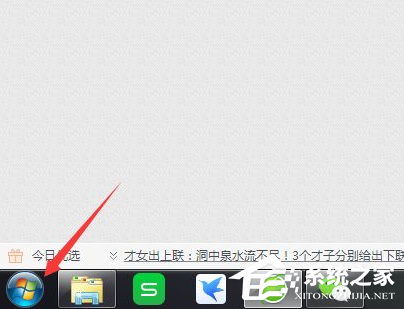
2、打开以后在里面找不好找,不过我们可以在这里搜索。点击后输入“磁盘清理”。
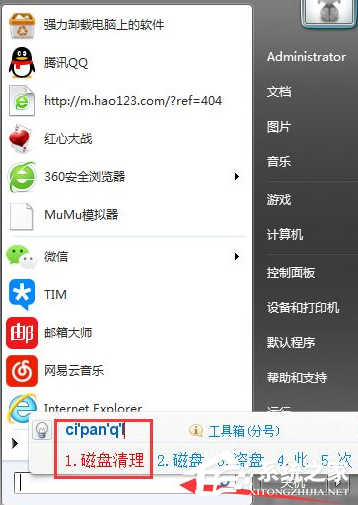
3、输入后,上面就会显示出来我们要找的,点击打开。
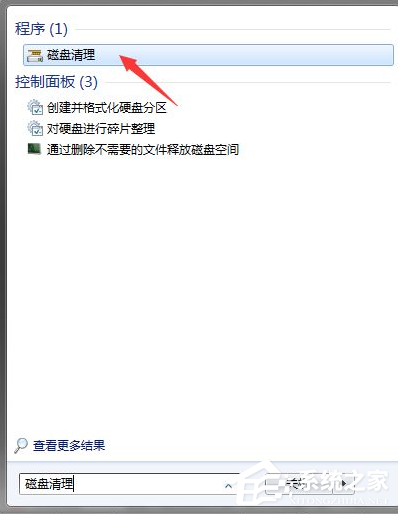
4、点击后打开一个小窗口,点击下拉箭头就可以选择你要清理哪个磁盘了。
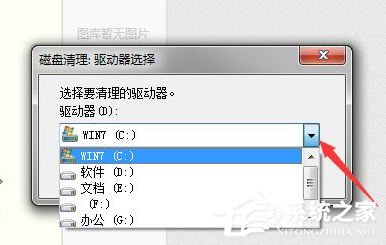
5、选中以后,点击确定按钮,就开始扫描刚刚我们所选择的磁盘了。
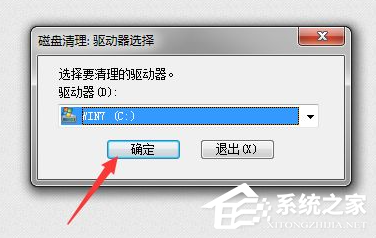
6、扫描完毕后,会弹出来建议我们删除的不用的东西,在上面这块再细细的检查一下,如果没问题,点击下面的确定。然后再点击删除文件。这个时候就开始删除刚刚所扫描出来垃圾文件了。
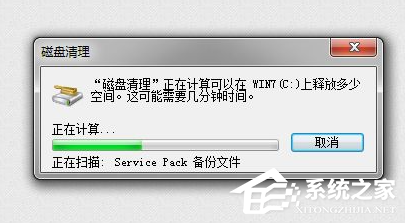
关于win7磁盘清理的方法就和大家分享到这里了,希望这个方法能帮到大家。
发表评论
共0条
评论就这些咯,让大家也知道你的独特见解
立即评论以上留言仅代表用户个人观点,不代表系统之家立场